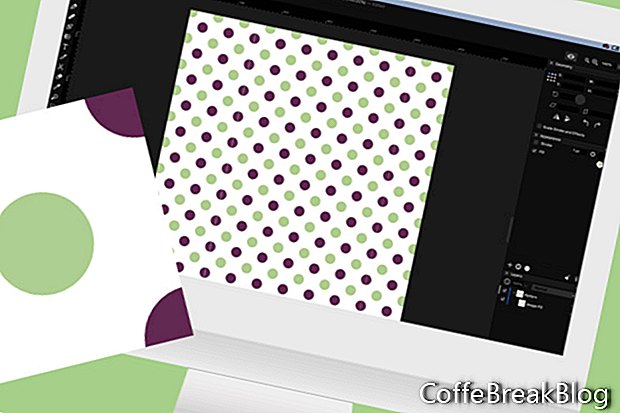Bu derste, Mac için yeni bir vektör çizim uygulaması olan Amadine'de kesintisiz yarım damla tekrar yüzey deseni üzerinde çalışmaya devam edeceğiz. Artık şablonu tamamladığımıza göre, renkleri özelleştirebilir ve ilk yüzey desenimizi oluşturabiliriz. Bu desen, planlayıcı etiketleri için arka plan deseni olarak kullanmak için mükemmel bir boyut olan 300 dpi'de 1000 x 1000 piksel olacaktır.
- Amadine uygulamasına Yarım Damla Daire Template.amdn açın.
- Orta dairenin rengini değiştirmek için, Sayfadaki daireyi seçeceğiz ve Görünüm panelindeki Renk panelini açacağız. Renk panelinden istediğiniz rengi ayarlayabilirsiniz. Ortadaki daire için yeşil bir renk (# a1cd7c) ve köşe daireler için mor bir renk (# 932e78) kullandım. Arka plan rengini kirli beyaza (#fffcfc) ayarladım.
- Arka plan rengini değiştirmek için Katmanlar panelinde Renk katmanını seçin. Görünüm panelinde istediğiniz arka plan rengini ayarlayın (ekran görüntüsüne bakın).
İşlemi beş daire için tekrarlayın. Şimdi bu kalıbı vektörleri koruyarak bir EPS dosyası olarak dışa aktarabiliriz.
- Menüden Dosya - Dışa Aktar'ı seçin. Dışa Aktar penceresinde (ekran görüntüsüne bakın) EPS'yi seçin. Dışa Aktarma Kapsamını Tüm Belge'ye ve DPI'yi 300'e ayarlayın. Görüntü dosyasını adlandırın GreenPurplePolkaDot. Dışa Aktar'ı tıklayın.
Artık yarı damla düzenimize sahip olduğumuza göre, bunu bir yüzey deseni oluşturmak için kullanabiliriz. Yeni bir belge başlatalım ama bu sefer 1000 x 1000 piksel olacak. Bu, bir dolu kutu dijital etiket için iyi bir boyuttur. Projeniz daha büyükse, daha büyük bir sayfaya ihtiyacınız olacaktır.
- Dosya - Yeni'yi tıklatarak yeni bir belge başlatın ve Yeni Belge penceresinde aşağıdaki değerleri ayarlayın. Oluştur düğmesini tıklayın.
Tür: Yazdır
Ön ayar: Özel
Genişlik: 1000 piksel
Yükseklik: 1000 piksel
Birimler: Piksel
Yönlendirme: Portre
Şimdi varsayılan katmana bir dikdörtgen ekleyeceğiz ve dikdörtgeni tekrar desenimizle dolduracağız.
- Katman 1'i seçin ve adlandırın Desen.
- Bu katmanın üzerine bir dikdörtgen şekil çizin ve Yol katmanını adlandırın Tekrar et. Konturu kapatın ve Dolguyu koruyun. (ekran görüntüsüne bakın).
- Tekrar katmanı seçiliyken, Renk panelini açmak için Dolgu Rengi simgesini tıklatın. Görüntü sekmesini ve ardından Görüntü düğmesini tıklatın. Seçin GreenPurplePolkaDot.eps yeni yaptığımız dosya. Dolgu Türünü Döşeme olarak ayarlayın. Desenin tüm sayfa boyunca tekrarlandığını görmelisiniz (ekran görüntüsüne bakın).
Ölçek kaydırıcısıyla puantiyeli tekrarının boyutunu kontrol edebilirsiniz.
- Test deseninizi bir .amdn dosyası olarak kaydetmek için Dosya - Kaydet'i tıklayın.
Swift Yayıncı
Amadine
BeLight Yazılımı
BeLight Software Ltd.'in izniyle kullanılan Amadine ekran görüntüleri
Geri